Retusáló egy portré a 15 lépésben
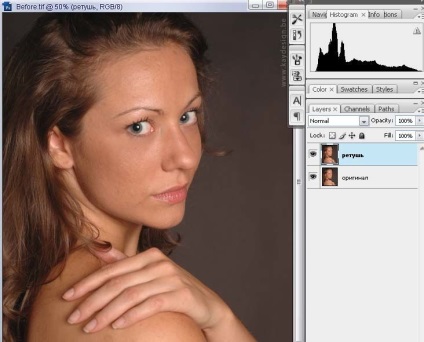
2. lépés. Hozzáad egy képet meghatározás
Válasszon, hogy a képek tényleges pixel miért megy a Nézet> Tényleges képpontok száma és látom, hogy a kép középpontjában a szem és a haj. Ezután Filter> Élesítés> Életlen maszk. válassza az összeg 110 px és kattintson az OK gombra. Digitális fotó mindig hozzá egy kis élességet. Nézd meg a szempillák, hogy lássa a különbséget.
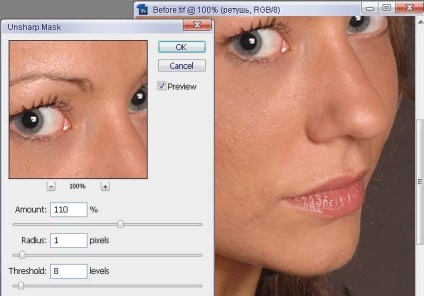
3. lépés. telítettség szabályozás
Emészti Ctrl + U, hogy nyissa Hue / telítettség panel. Értékválasztás telítettség 8 Világosság - 5, majd az OK gombra.
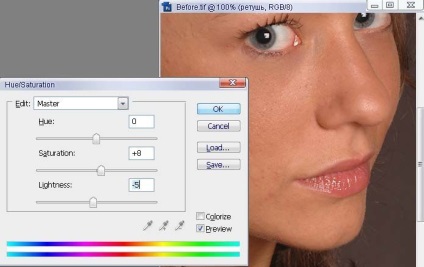
4. lépés. foltok eltávolítása
Mi használ a Healing Brush. Spot Healing Brush. Patch eszköz
és élek az arc Cloning Stamp (puha kefével átlátszatlan +/- 30%). Ne feledje, hogy egy új mintát tiszta bőr megnyomásával az Alt billentyűt. Ne feledje, hogy egy személy több különböző struktúrák, a bőr, például, sok különbség a bőr a szeme alatt és az arcán. Válassza az új modellek, és minden rendben lesz.

5. lépés. szemöldök
Szemöldök szükség van néhány jól ápolt - pillanatában a zsákmányt a kis méret és a görbület. Kiválasztása egy nagyon kis ecsettel és klónozására más szőr a Clone Stamp Tool. Közelítve rendszeresen törölje a képeket, hogy azok meg természetes. Használja a History Brush eszköz, ha valami nem megfelelően néz ki.

6. lépés. Szemceruza és a szem fogfehérítés
Jól néz ki a szempillák - abban a pillanatban kevés helyet, így nem nekik egy kicsit sötétebb - használja a Burn eszköz. Van még egy pár piros vonalak a fehér, a szem. Távolítsuk el őket a Clone Stamp Tool. Ha a fehérje erős árnyalatú más, derítjük Dodge. Ne feledkezzünk meg a másik szemét.

7. lépés. Árnyékok és középtónusokat
Egyes részein az arc, akkor adjunk hozzá még egy kis árnyékot, mint a arc és a szemek fölött. Ez adja a mélységet. Ehhez használja a Burn eszközzel és Dooge homály, hogy 10%. Ne felejtsük el, hogy mentse a munkáját minden egyes lépés után.

8. lépés. bőr Raglazhivanie
Készítsen másolatot retusálás réteg alkalmazni Filter> Blur> Gaussian Blur értékben 20,5 px. Megváltoztatása a fedettség réteg 30%. Egy új réteget maszkot. Változás a maszk kitöltési színt feketére CTRL + i. Válassza ki a Brush Tool puha élek és fehér színben, és felhívni azokra a helyekre, ahol láthatjuk a pórusokat a bőr, vagy göbök. A mi esetünkben ez - az orr, a szem körül, egy kis homlok, áll, váll közelében a kezét.
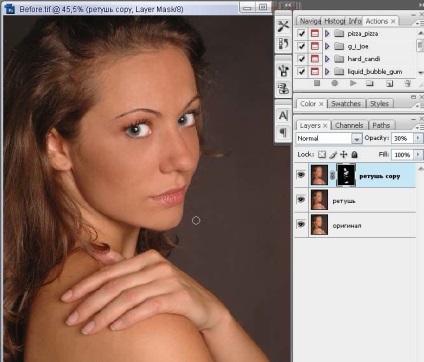
9. lépés. A textúra a bőrön
Bármilyen bőrfelületeken, ami sok retusálás nézd egy kicsit homályos. Ha hozzá zajt szimuláló textúra a bőrön, amit kompenzálni ezt a hiányát feltevések az előző lépésekben. Ha úgy gondolja, hogy a kép nem rendelkezik blur hagyja ki ezt a lépést. Használja a lasszó eszköz c paraméter toll 50 px izolálni a problémás területeket. Ezután Filter> Noise> Add zaj a paramétereket a 3% -ról 5%.

10 lépésben. fehérítő ügyében
Kattintson a Quick Mask gombra az eszköztáron a bal oldalon. Ecset szilárd ciszta Malenkie festék alatt a tippeket. Menj vissza a normális kerékvágásba kattintva Quick Mask gombot a bal oldali eszköztáron. Látjuk a választ, ahol tartottunk egy ecsettel. Fordítsa meg a kiválasztás Válasszuk a> Inverse. Azt viszont, hogy a Hue / Saturation beállításokat. Értékválasztás Hue -11, -25 telítettség
Világosság 30, majd az OK gombra.
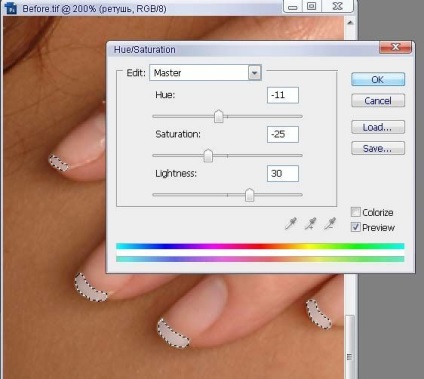
11 lépésben. Festék körömlakk
Ismét a Quick Mask válassza ki a kívánt rész festeni a körömlakk. Így Ecsetkeménység paraméter kiválasztásához 50%. Azt viszont, hogy a Hue / Saturation beállításokat. Kiválasztása értékeket Világosság 25 és kattintson az OK gombra. lehet festeni a körmöd bármilyen más színű, ha azt szeretné, használja a Hue / Saturation. Tartjuk a kivilágított területeken. Vozvraschaemsyav normál
hogy kínálatunk.

12 lépés. Egyszerű haj kiemelése
Ismételnünk réteg retusálást. Ismét válassza Gyorsmaszk módot. Kiválasztása egy közepes méretű puha kefével. Azt állapította meg, hogy a fény esik. Visszatér a normál üzemmódba annak érdekében, hogy a kiválasztás. Fordítsa meg a kiválasztás Válasszuk a> Inverse. Hozzá a réteg maszk - kattintva alján a Rétegek paletta hozzá maszk gombra. Változás a réteg keverési módot képernyő és a homály, hogy 35%.

13 lépésben Lips
Ismételje meg az eljárást a 12. lépésben Változás réteg mód szaporodnak, és opacitás 25%
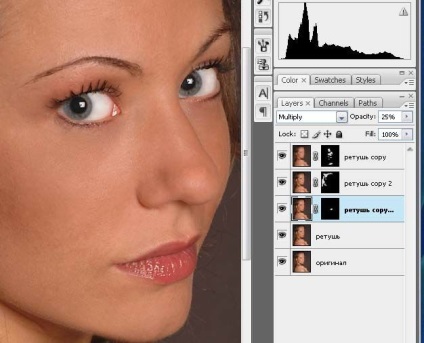
14 lépésben. mosoly
Menj vissza a réteg retusálást. Válassza a Szűrő> Folyósítás. A Cseppfolyósítás panelen válaszd ki a Forward Warp eszköz. állítsa a méret ecset 217 és meremeschaem ajak szög enyhén felfelé és balra. Próbálja amíg ez meg természetes.

15. Az utolsó lépés
Mentse el a képet az összes réteget. Zárja be. Hogy egy kis szünetet
míg például egy csésze zöld tea. Visszamegyünk, nyitott
kép és emelkedett a retusált fotók. Úgy néz ki, hibátlan?
Ez most lehet találni valami mást, ami még jobban néz ki, de a legfontosabb dolog ebben az esetben - ne vigyük túlzásba.
